可以使用包含两个元素的“STANDARD”样式来创建默认样式的多线,也可以使用自定义的多线样式来创建所需的多线。要新建一个多线样式,可以按照以下的方法步骤来进行。在命令窗的命令行中输入“MLSTYLE”并按
2023-06-20
准备好多线样式之后,便可以创建所需要的多线了。请看下面创建多线的操作实例。
 在命令窗口的命令行中输入“MLINE”并按<Enter>键,或者确保显示菜单栏并从“绘图”菜单中选择“多线”命令。
在命令窗口的命令行中输入“MLINE”并按<Enter>键,或者确保显示菜单栏并从“绘图”菜单中选择“多线”命令。
 根据命令行提示进行如下操作。
根据命令行提示进行如下操作。
命令:MLINE
当前设置:对正=上,比例=20.00,样式=STANDARD
指定起点或[对正(J)/比例(S)/样式(ST)]:ST↙
输入多线样式名或[?]:BC-T1↙ //输入之前创建并保存的新命名多线样式
当前设置:对正=上,比例=20.00,样式=BC-T1
指定起点或[对正(J)/比例(S)/样式(ST)]:S↙
输入多线比例<20.00>:10↙
当前设置:对正=上,比例=10.00,样式=BC-T1
指定起点或[对正(J)/比例(S)/样式(ST)]:J↙
输入对正类型[上(T)/无(Z)/下(B)]<上>:Z↙
当前设置:对正=无,比例=10.00,样式=BC-T1
指定起点或[对正(J)/比例(S)/样式(ST)]:0,0↙
指定下一点:50,0↙
指定下一点或[放弃(U)]:@50<30↙
指定下一点或[闭合(C)/放弃(U)]:↙
绘制的参考多线如图2-26所示。
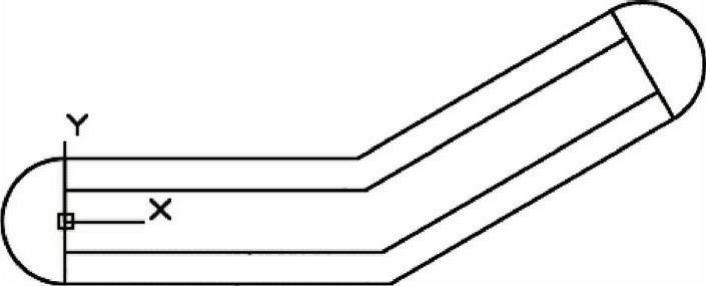
图2-26 绘制的多线(参考)

可以使用包含两个元素的“STANDARD”样式来创建默认样式的多线,也可以使用自定义的多线样式来创建所需的多线。要新建一个多线样式,可以按照以下的方法步骤来进行。在命令窗的命令行中输入“MLSTYLE”并按
2023-06-20

执行设置多线样式命令可采取以下两种方式:● 命令行:MLSTYLE↙。图2-32对话框 创建名称为ML7的多线样式。单击按钮,返回对话框,会发现在区新增了“ML7”样式。图2-34对话框2)在文本框中输入ML7,保存类型为“*.mln”不变。 应用上例中所建的多线样式ML7,完成如图2-35所示两集成电路块的连接。接上例,设多线样式ML7已被置为当前样式。设置对正方式为。按Enter键结束命令。......
2023-06-21

设置多线样式执行mlstyle命令后,系统会弹出“多线样式”对话框。例如,绘制一段宽为240的墙体,用户可以新建如图2.6所示的多线样式。设置完毕后,单击“确定”按钮,返回“多线样式”对话框,用户可以将设置好的多线样式保存。如果设置了多种多线样式,需将拟用的多线样式置为当前,即可以开始绘制多线。......
2023-08-18

多线是一种由多条平行线组成的组合对象,平行线之间的间距及平行线的数目是可以调整的。默认情况下,指定多线的起始点,以默认格式绘制多线的方法与绘制直线的方法基本相同。比例因子为2绘制多线时,其宽度是样式定义宽度的两倍。......
2023-11-03

在该对话框中,用户可以对多线样式进行定义、保存和加载等操作。下面通过定义一个新的多线样式来介绍该对话框的使用方法。欲定义的多线样式由3条平行线组成,中心轴线和两条平行的实线相对于中心轴线上、下各偏移0.5。图2-63 “多线样式”对话框图2-64 “创建新的多线样式”对话框在“图元”选项组中可以设置组成多线元素的特性。单击“确定”按钮,完成多线样式设置。如图2-66所示为按设置后的多线样式绘制的多线。......
2023-11-02

多线就是由多条平行线组成的对象,这些平行线称为元素。多线的样式可以通过MLSTYLE命令从图5-1所示的“多线样式”对话框中定义。图5-1“多线样式”对话框图5-2“多线编辑工具”对话框图5-3“十字闭合”、“十字打开”、“十字合并”工具编辑效果图5-4“T形闭合”、“T形打开”、“T形合并”、“角点结合”工具编辑效果......
2023-09-18

Servlet 体系结构是建立在Java 多线程机制之上的,它的生命周期是由Web 容器负责管理的。当有新的客户端请求该Servlet 时,一般不会再实例化该Servlet类,也就是有多个线程在使用这个实例。Servlet 容器会自动使用线程池等技术来支持系统的运行。图3.24调度者线程选取一个工作者线程来服务请求但是,当两个或多个线程同时访问同一个Servlet 时,可能会发生多个线程同时访问同一Servlet 的情况,如图3.25 所示。图3.25两个工作者线程同时执行一个Servlet 的service()方法......
2023-11-21

调用多线引出命令,可以标注工程做法。如图8-55所示为多线引出命令的操作结果。多线引出命令的执行方式有:菜单栏:单击“专业标注”→“多线引出”命令。图8-55 多线引出图8-56 对话框双击引出标注的标注文字,可以进行在位编辑状态,如图8-57所示;文字标注修改完成后,按下回车键即可完成标注。......
2023-08-22
相关推荐